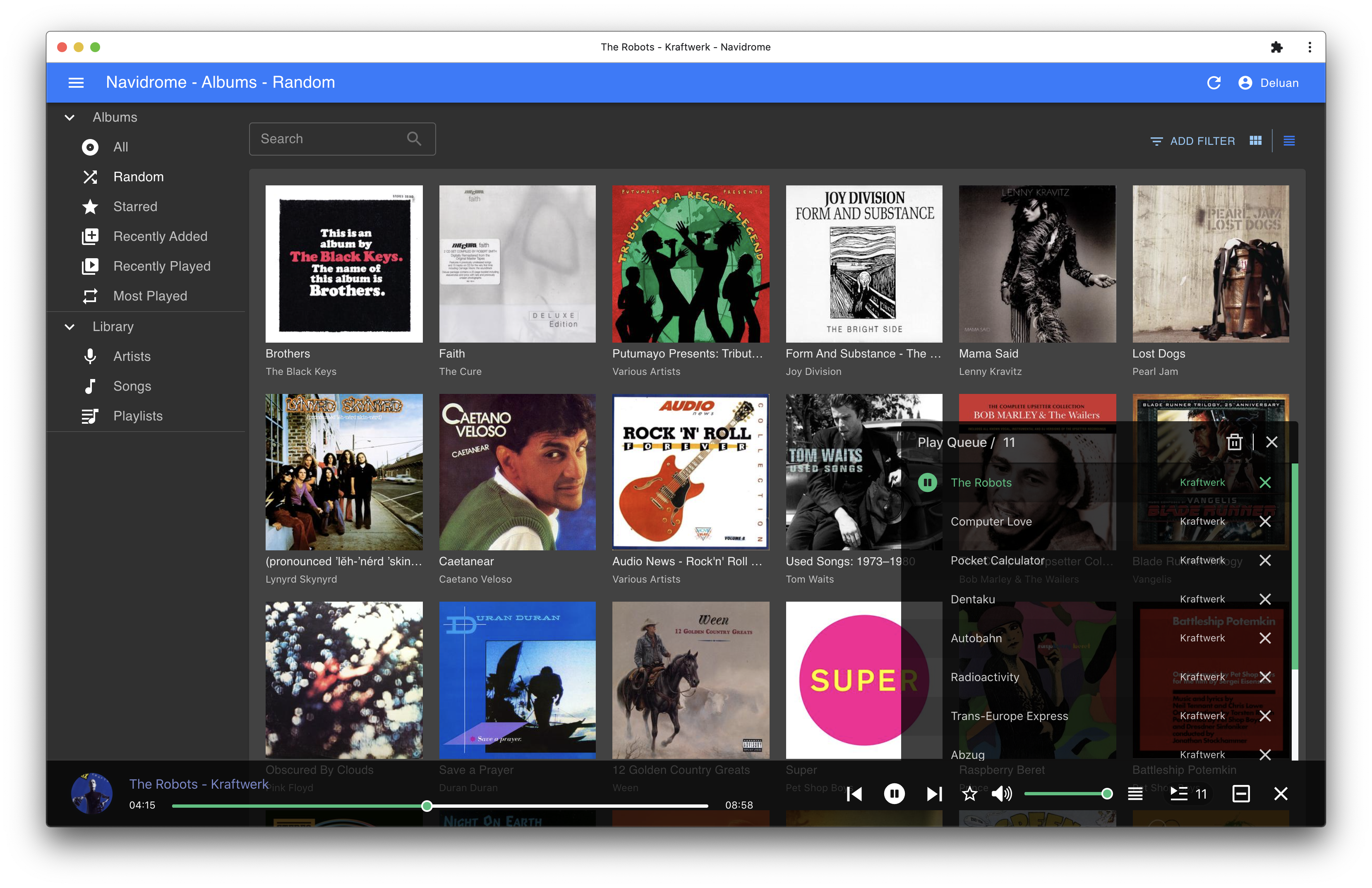
Navidrome: une alternative à Spotify gratuite.
Navidrome est un logiciel libre et open-source conçu pour offrir une expérience de streaming musical entièrement personnalisable, se distinguant nettement des géants commerciaux tels que Spotify. Contrairement à Spotify, qui impose des restrictions et des publicités pour ses utilisateurs gratuits, Navidrome vous permet de prendre le contrôle total de votre bibliothèque musicale. Avec Navidrome, vous avez la liberté d'héberger et de gérer votre propre collection musicale sans dépendre d'une plateforme centralisée. Il prend en charge une grande variété de formats audio et offre une interface web légère et intuitive accessible depuis n'importe quel appareil connecté. De plus, Navidrome garantit la confidentialité de vos données, car tout est stocké localement sur votre serveur. En somme, Navidrome combine flexibilité, liberté, et respect de la vie privée, faisant de lui une alternative de choix face aux services de streaming traditionnels comme Spotify.
Navidrome offre une flexibilité exceptionnelle en matière d'écoute musicale grâce à sa compatibilité avec plusieurs applications disponibles sur Android et iPhone. Contrairement à certaines plateformes de streaming navidrome permet aux utilisateurs de choisir parmi une variété d'applications tierces pour écouter leur musique. Ces applications sont conçues pour s'intégrer parfaitement avec le serveur Navidrome, offrant une expérience fluide et cohérente, avec des fonctionnalités comme le streaming, le téléchargement pour une écoute hors ligne, et même la création de playlists personnalisées.
Cette compatibilité multiplateforme fait de Navidrome un choix idéal pour ceux qui cherchent à gérer leurs collection musicale, tout en bénéficiant d'une grande flexibilité et de la possibilité d'accéder à leur musique sur n'importe où.
Installer navidrone sur un serveur linux
voici pas-à-pas, comment installer navidrome. Mais avant toute chose il faut mettre à jour le gestionnaire de paquets et installer vim ffmpeg.
sudo apt update
sudo apt upgrade
sudo apt install vim ffmpeg
Créer un utilisateur dédié
L’utilisateur « navidrome » et le groupe du même nom seront dédié à ce service.
sudo adduser navidrome
Créer un utilisateur dédié
sudo install -d -o navidrome -g navidrome /opt/navidrome
sudo install -d -o navidrome -g navidrome /var/lib/navidrome
On récupérer la dernière version de navidrome avec la commande wget.
Au moment de l’écriture de cet article, la dernière release était la 0.40.0.
wget https://github.com/navidrome/navidrome/releases/download/v0.40.0/navidrome_0.40.0_Linux_x86_64.tar.gz -O Navidrome.tar.gz
sudo tar -xvzf Navidrome.tar.gz -C /opt/navidrome/
sudo chown -R navidrome:navidrome /opt/navidrome
Fichier de configuration de l'application.
Dans le répertoire /var/lib/navidrome, créer un fichier navidrome.toml .
Y insérer la ligne suivante :
MusicFolder = "Chemin d'accès à votre librairie musicale"
Créer le fichier navidrome.service
Dans /etc/systemd/system/, créer un nouveau fichier navidrome.service avec le contenu suivant :
[Unit]
Description=Navidrome Music Server and Streamer compatible with Subsonic/Airsonic
After=remote-fs.target network.target
AssertPathExists=/var/lib/navidrome
[Install]
WantedBy=multi-user.target
[Service]
User=navidrome
Group=navidrome
Type=simple
ExecStart=/opt/navidrome/navidrome --configfile "/var/lib/navidrome/navidrome.toml"
WorkingDirectory=/var/lib/navidrome
TimeoutStopSec=20
KillMode=process
Restart=on-failure
# See https://www.freedesktop.org/software/systemd/man/systemd.exec.html
DevicePolicy=closed
NoNewPrivileges=yes
PrivateTmp=yes
PrivateUsers=yes
ProtectControlGroups=yes
ProtectKernelModules=yes
ProtectKernelTunables=yes
RestrictAddressFamilies=AF_UNIX AF_INET AF_INET6
RestrictNamespaces=yes
RestrictRealtime=yes
SystemCallFilter=~@clock @debug @module @mount @obsolete @reboot @setuid @swap
ReadWritePaths=/var/lib/navidrome
# You can uncomment the following line if you're not using the jukebox This
# will prevent navidrome from accessing any real (physical) devices
#PrivateDevices=yes
# You can change the following line to `strict` instead of `full` if you don't
# want navidrome to be able to write anything on your filesystem outside of
# /var/lib/navidrome.
ProtectSystem=full
# You can uncomment the following line if you don't have any media in /home/*.
# This will prevent navidrome from ever reading/writing anything there.
#ProtectHome=true
# You can customize some Navidrome config options by setting environment variables here. Ex:
#Environment=ND_BASEURL="/navidrome"
Démarrer le service
sudo systemctl daemon-reload
sudo systemctl start navidrome.service
sudo systemctl status navidrome.service
Navidrome doit maintenant être accessible sur votre serveur : http:// 192.168.x.x:4533.
Si vous avez un firewall activé sur votre serveur (ce qui est recommandé), vous ne pourrez pas accéder à Navidrome car le port 4533 n’est pas ouvert. Vous pouvez temporairement désactiver le firewall pour tester, sans oublier de le réactiver ensuite:
sudo ufw disable
sudo ufw enable
Lancer Navidrome au démarrage du serveur
Pour que le service Navidrome soit lancé automatiquement au démarrage de votre serveur, exécuter la commande suivante :
sudo systemctl enable navidrome.service